この記事には広告を含む場合があります。
記事内で紹介する商品を購入することで、当サイトに売り上げの一部が還元されることがあります。
あなたは知っていますか?
WEB上にあるメールアドレスをコソコソと盗んでいく泥棒ロボットがいることを・・・・
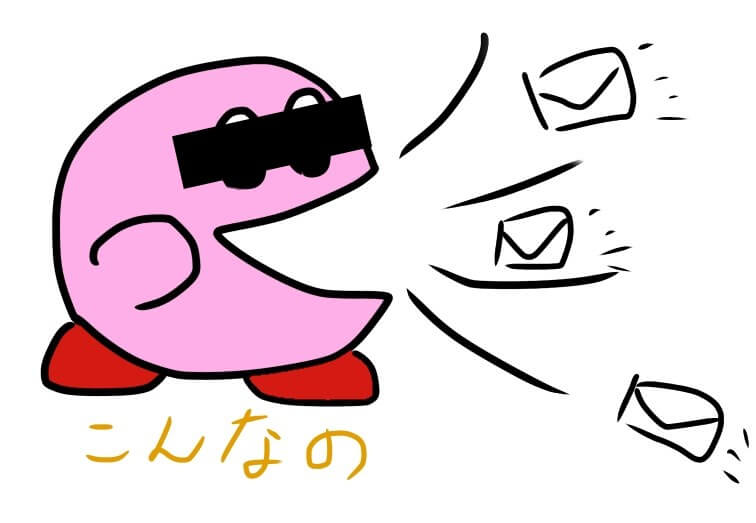
※画像はイメージです
すみません。ちょっと画像でふざけてしまいましたが、メールアドレス収集ロボットっていうのがいるんです。
もしあなたがメールアドレスをなんの対策もせずにブログやホームページ等に公開していたら、メールアドレス収集ロボットに盗まれる可能性があります。
あなたのメールアドレスは大丈夫ですか??
今回はメールアドレスを盗まれないための最低限の対策を紹介します!
対策をしていない場合は最後まで必ずお読みくださいね!
メルアドを収集されたらどうなるのか?
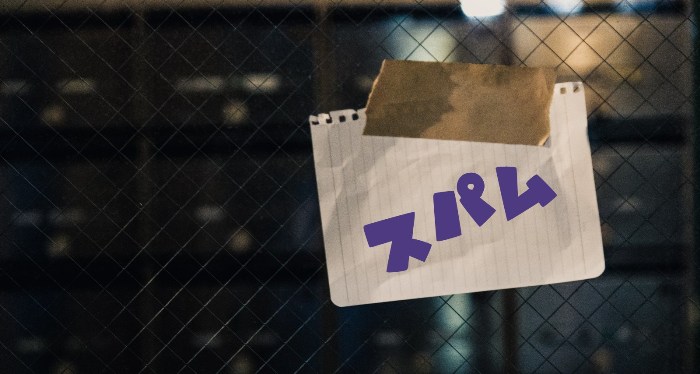
答えから言います。
メルアドを盗まれたらスパム(迷惑メール)が来ます!
つまり、メルアド収集ロボットを使ってメルアドを根こそぎ集めているのは、スパム送信業者なんですよ。
想像してみてください。
あなたの大事なビジネスメール宛に毎日のようにスパムが届く様を
・
・
・
・
嫌ですよね。これだけは何としても阻止しなければなりません。
【非推奨】アナログ?な迷惑メール対策の方法

今から紹介する方法は非推奨です。
その理由はカッコ悪いからです!
なんだそんなことかって思うかもしれませんが、やはり何事も見た目って大事です。
カッコ悪い表示の仕方としてこの2つを見てみます。
- 全角で表示する
- 関係のない文字をつけて表示する
メルアドを全角で表示する
例えばこんな感じです。
test@test.com (迷惑メール対策のため@は全角で表示しています。半角@に変換してからお送りください。)
こういうのよく見ませんか?
これって少しカッコ悪いなあと感じてしまうんです。
僕だけでしょうか??
メルアドに関係のない文字をつけて表示する
例えばこんな感じです!
iranaiyo-test@test.com (迷惑メール対策のため先頭についているiranaiyo-を削除してからお送りください。)
こちらはあまり見かけたことがありませんね。
全角にするよりもさらにカッコ悪いからでしょうね。
送信してもらうのにもけっこう手間を取らせてしまいます。
送信ミスにも繋がりやすいでしょうね。
【全力で推奨】メルアドを暗号化してしまおう!
今回ご紹介する方法は、メールアドレスの文字列を、10進数コードに変換する(暗号化)っていう方法です。
10進数とかって言われてもよく分からないと思いますが、やり方はいたって簡単です!
まずはメールアドレス変換フォームという便利ツールを使います。
メールアドレス入力欄があるので変換したいメールアドレスを入れて「変換する」をクリックしてください。
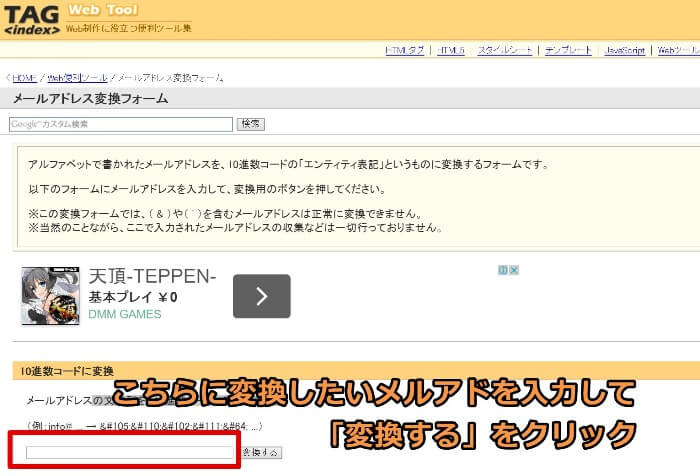

次に変換されたコードをコピーしましょう!


ワードプレスの場合はまず①テキストモードにします。
次に②先ほどコピーしたコードを貼りつけます。
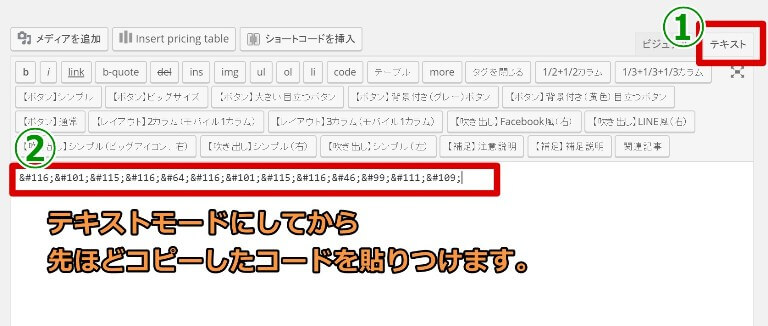

ビジュアルモードに戻すと、ちゃんとメールアドレスが表示されています。これでOK!
プレビューでも確認してみてくださいね!
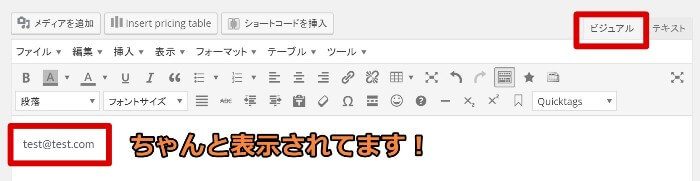
ページのソースを見てもコードで表示されているのでOKです!

メルアドを盗まれないようにきっちりガードしましょう!
ちょっと復習です。
- メルアドをWEB上で公開するとメルアド収集ロボットに盗まれる。
- メルアドを盗まれたら迷惑メール(スパム)が来てしまう。
- メルアドを暗号化してしまうことでスマートにスパム対策ができる。
ちょっとした手間でできるので、必ずやっておいたほうが良いですね(^^)
まだの方はぜひやってみてください♪



